Kako uklanjate oblikovanje u programu Word 2013?
Zadnja izmjena: 16. siječnja 2017
Formatiranje i pravilno postavljanje dokumenta u programu Word 2013 mogu biti gnjavaža. Može biti još gore ako polazite u školu ili radite u tvrtki koja ima vrlo specifična pravila o načinu formatiranja dokumenta. Dakle, ako ste koristili vlastito prilagođeno oblikovanje ili ako ste kopirali i zalijepili podatke s web stranice ili druge lokacije, možda ćete završiti s puno različitog oblikovanja koje je teško ukloniti. Jedan jednostavan način da to popravite je iskoristiti alat u programu Word 2013 koji automatski briše sve formatiranje iz vašeg teksta, ostavljajući vam samo originalni, nepromijenjeni tekst.
Ovaj će vas članak naučiti kako ukloniti oblikovanje u programu Word 2013. Format ćete moći ukloniti iz cijelog dokumenta ili iz izbora teksta u dokumentu. Uklanjanje oblikovanja na ovaj način resetirat će font i stil na postavke koje su trenutno definirane predloškom dokumenta.
Registrirajte se za besplatno probno razdoblje Amazon Prime već danas i provjerite hoće li prednosti dvodnevne isporuke i trenutnog strujanja videa učiniti pretplatnom pretplatu.
Kako očistiti oblikovanje u programu Word 2013
To je dobro učiniti prije nego što započnete s unosom vlastitog oblikovanja u dokument, jer će se ukinuti cijelo oblikovanje koje je primijenjeno na tekst. Nećete imati mogućnost izbora koje postavke ukloniti i jednostavno će vam ostati crni tekst na bijeloj pozadini. Međutim, moći ćete odabrati određene dijelove teksta iz kojih ćete skinuti oblikovanje ili možete odabrati cijeli dokument.
Korak 1: Otvorite dokument u programu Word 2013.
2. korak: Kliknite karticu Početna na vrhu prozora.

Korak 3: Pomoću miša označite tekst za koji želite obrisati oblikovanje ili pritisnite Ctrl + A za odabir cijelog dokumenta.
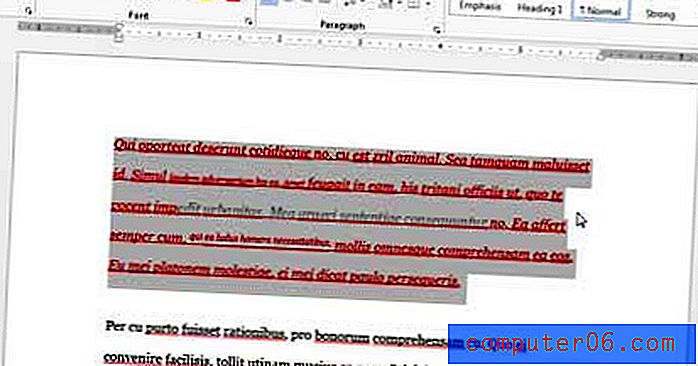
Korak 4: Kliknite gumb Obriši sve oblikovanje u dijelu Font vrpce na vrhu prozora.
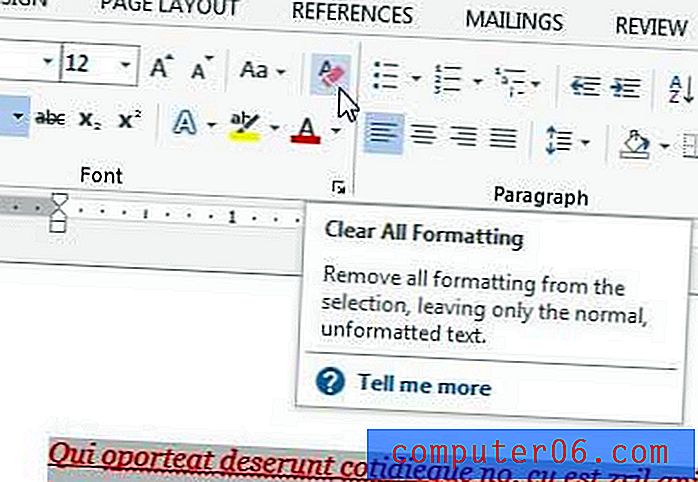
Sažetak - Kako očistiti oblikovanje u programu Word 2013
- Odaberite željeni tekst ili pritisnite Ctrl + A za odabir cijelog dokumenta.
- Kliknite karticu Početna na vrhu prozora.
- Kliknite gumb Obriši sve oblikovanje u odjeljku Font vrpce.
Imate li puno važnih Word dokumenata pohranjenih na računalu? Ili imate kopije slika s nekog važnog događaja koje bi bilo teško zamijeniti? Možda biste trebali razmotriti nabavku vanjskog tvrdog diska i spremanje kopija tih datoteka na taj disk u slučaju da se na vašem računalu nešto dogodi.
Saznajte kako jednostavno stvoriti brojeve stranica u programu Word 2013.



